更新后win10系统宽带连接不上怎么办?
发布时间:2018-09-28 16:51:35 浏览数: 小编:liuquan
更新win10系统后可能或多或少会有一些情况和小问题发生,有小伙伴给小编留言说更新了win10专业版系统后宽带连接不上是怎么回事?怎么解决这个问题呢?有相同烦恼的朋友看过来了,小编在下面把怎么解决问题的步骤分享给大家,大家来动手操作一下,看看问题能不能得到解决。
推荐系统:win10 32位纯净版
Win和R一起按打开运行,然后输入services.msc,然后点击确定,开启服务界面,如图所示。
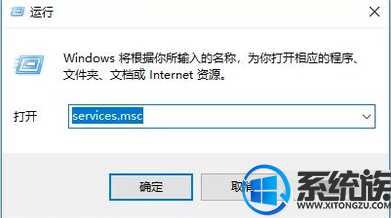
找到wired auto config和WLan autoconfig,如果没有在运行则点击启动,确定,并且把它们都设置成自动。
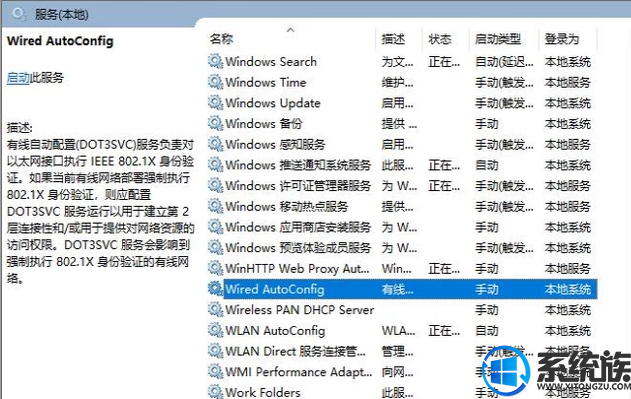
在开始菜单右击,找到网络连接,点击进去,把以太网禁用,然后再开启,如图所示。
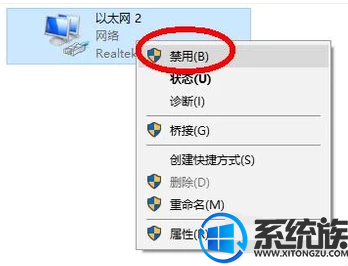
在开始菜单右击,点击命令提示符(管理员),然后再命令提示符框中输入netsh winsock reset,然后按下回车,这时候提示你重启即可。
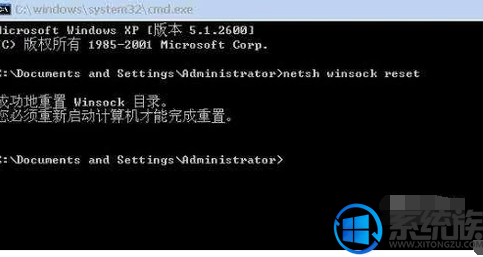
如果你的win10系统在连接宽带的时候有碰到问题那么可以参考小编的方法进行尝试解决看看,由于造成宽带无法连接的原因很多,如果该方法无法解决可以在本站搜索其它方法。
推荐系统:win10 32位纯净版
Win和R一起按打开运行,然后输入services.msc,然后点击确定,开启服务界面,如图所示。
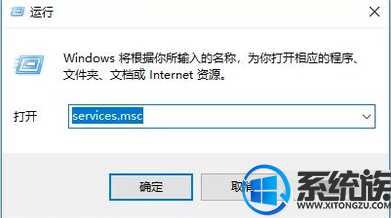
找到wired auto config和WLan autoconfig,如果没有在运行则点击启动,确定,并且把它们都设置成自动。
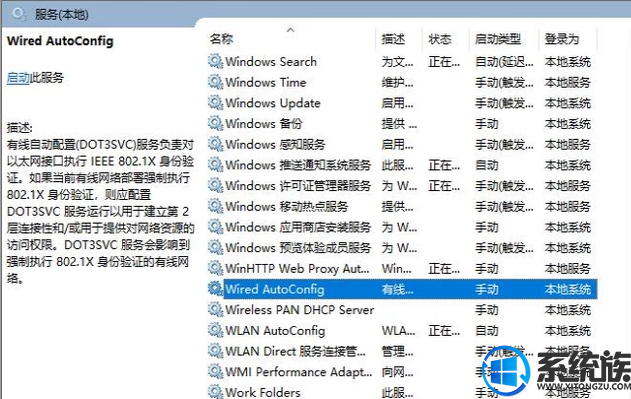
在开始菜单右击,找到网络连接,点击进去,把以太网禁用,然后再开启,如图所示。
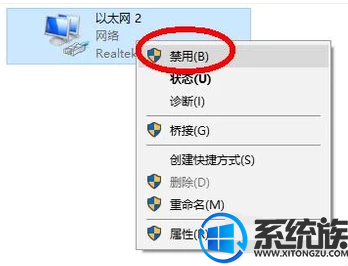
在开始菜单右击,点击命令提示符(管理员),然后再命令提示符框中输入netsh winsock reset,然后按下回车,这时候提示你重启即可。
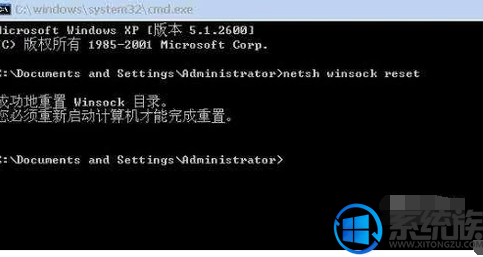
如果你的win10系统在连接宽带的时候有碰到问题那么可以参考小编的方法进行尝试解决看看,由于造成宽带无法连接的原因很多,如果该方法无法解决可以在本站搜索其它方法。
上一篇: win10系统怎么隐藏桌面上的回收站呢?



















